Hai mai desiderato mostrare qualcosa sullo schermo del tuo smartphone Android a un gruppo di persone senza dover condividere alcun dato con loro? Siamo sicuri di averlo fatto perché ci sono occasioni in cui vuoi mostrare diapositive, siti o app in sviluppo con altri. Sebbene sia abbastanza facile eseguire il mirroring dell'interfaccia Android su PC o Mac, non puoi dire lo stesso quando si tratta di condividere lo schermo tra dispositivi Android. Tuttavia, ci sono alcune app che ti consentono di condividere lo schermo su dispositivi Android, ma la migliore tra tutte deve essere ScreenMeet. Così, ecco come condividere lo schermo su più dispositivi Android con ScreenMeet:
1. Devi prima Scarica l'app ScreenMeet sul dispositivo Android, di cui desideri condividere lo schermo con altri. La cosa buona di ScreenMeet è il fatto che non è necessario installarlo su altri dispositivi che riceveranno lo schermo con mirroring del dispositivo.
2. Quando apri l'app per la prima volta, dovrai farlo Iscriviti nell'app. Una volta terminato, vedrai un messaggio sullo schermo che ti suggerisce di ottenere solo 10 riunioni gratuite con l'app, dopodiché dovrai acquistare un abbonamento.
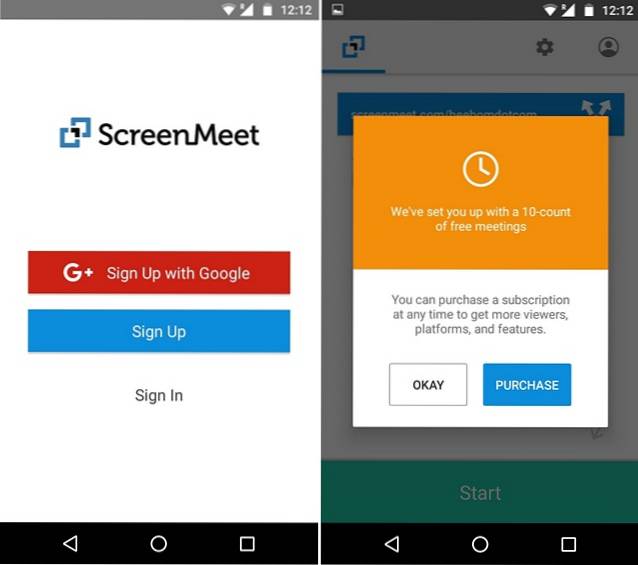
3. Quindi, vedrai il file link che puoi condividere con altri per consentire loro di visualizzare il tuo schermo Android, insieme al pulsante "Start" in basso per avviare la condivisione dello schermo. Basta toccare "Inizio"E quindi conferma la tua azione selezionando"Parti ora".
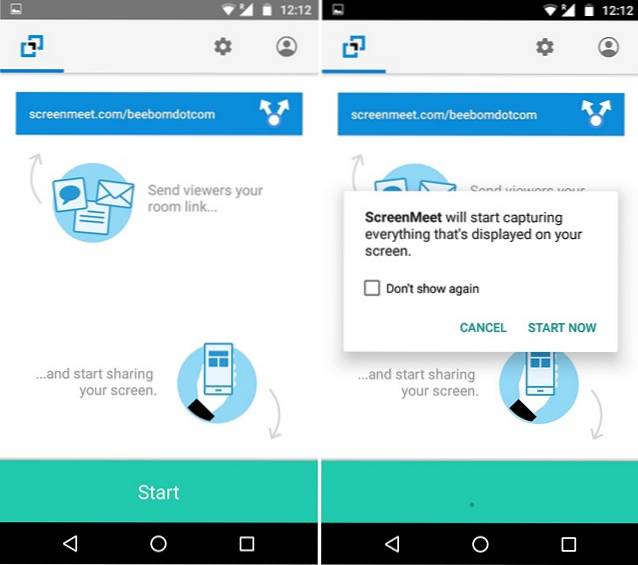
4. Una volta avviato, puoi vai al collegamento ScreenMeet sull'altro dispositivo Android e guarda il tuo schermo Android in azione lì. Puoi quindi passare ad altre app per mostrare quello che vuoi.
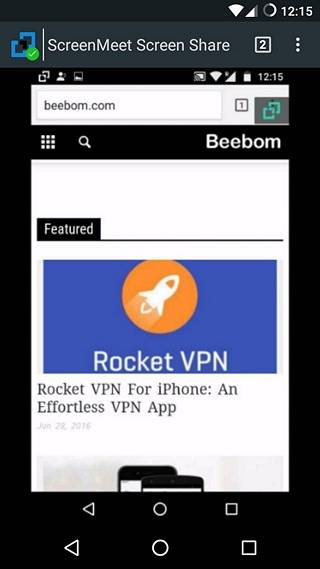
Dopo che la condivisione dello schermo è iniziata, puoi farlo mettere in pausa o interrompere la condivisione dello schermo dall'ombra delle notifiche. Se desideri tornare all'app ScreenMeet, puoi farlo tramite il pulsante mobile disponibile su tutti gli schermi.
Nota: Sebbene gli spettatori possano vedere il tuo schermo, non potranno controllarlo.
Il mirror dello schermo del tuo dispositivo Android su altri dispositivi dipenderà dalla connessione Internet, ma puoi andare alle impostazioni di ScreenMeet e utilizzare il dispositivo di scorrimento tra velocità e qualità per migliorare lo schermo condiviso. Dalla pagina delle impostazioni, puoi anche modificare il collegamento condivisibile, impostare un blocco per il collegamento e chiedere il nome quando un visualizzatore tenta di unirsi alla stanza dello schermo condiviso.
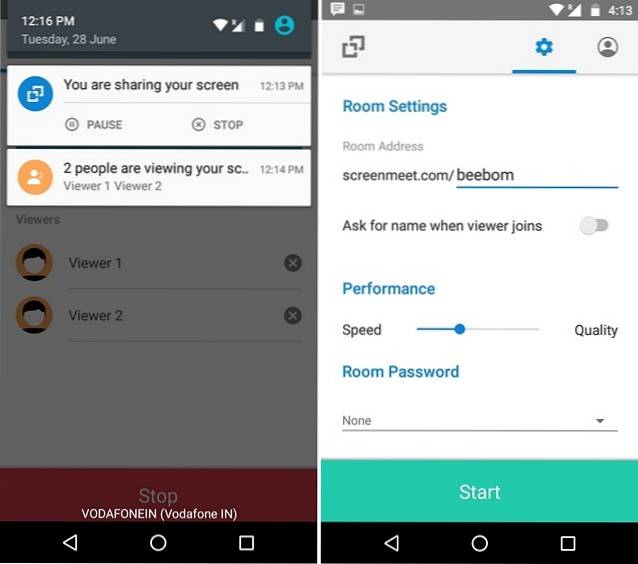
L'app non solo ti consente di condividere lo schermo Android con altri dispositivi Android, ma ti consente di condividere lo schermo con qualsiasi dispositivo dotato di browser, quindi puoi persino condividere lo schermo Android su iPhone, Mac, PC Windows e altro. Tuttavia, come abbiamo detto, l'app è limitato a 10 riunioni e 50 spettatori nella sua prova gratuita. Per un utilizzo illimitato, dovrai acquistare il file $ 15 / mese di abbonamento oppure puoi acquistare Pass giornaliero "All You Can Meet" a $ 1,99.
VEDERE ANCHE: Le 7 migliori app per condividere istantaneamente file di grandi dimensioni tra due dispositivi Android
Pronto per condividere lo schermo tra i dispositivi Android
ScreenMeet rende la condivisione dello schermo tra i dispositivi Android un gioco da ragazzi ed è senza dubbio la soluzione migliore per questo. L'app è semplice, ha un bell'aspetto e funziona a meraviglia. Tuttavia, se non vuoi pagare il pesante importo dell'abbonamento, ci sono altre app come ScreenShare (gratuita), MirrorOP (gratuita con acquisti in-app) che puoi controllare ma non sono così fluide. Nel complesso, consigliamo comunque ScreenMeet, quindi prova l'app e condividi lo schermo sui dispositivi Android con facilità. Fateci sapere i vostri pensieri nella sezione commenti qui sotto.
 Gadgetshowto
Gadgetshowto



